——基於wamp和Eclipse for PHP Developers
為了搭建PHP開發調試環境,我曾經在網上查閱了無數的資料,但沒有一種真正能夠行的通的。因為PHP開發環境需要很多種軟件相互配合,軟件之間版本必須相互匹配,而具體到底怎麼個匹配法也很難說,至於最新版本的軟件之間相互匹配就更加缺少相應的資料了。哪怕版本之間有細微的版本不匹配情況,最後的結果都會是徒勞無功。
不過,通過不懈的堅持和努力,在失敗了一次又一次之後,終於在凌晨1點半將PHP開發調試環境全部搭建完畢,看到運行網頁後,eclipse自動進入斷點那一刻,我的心裡別提有多激動了。為了PHP新手少走彎路(其實我也是新手,PHP語法還一點都不懂呢),我將搭建的過程總結下來,希望對朋友們有所幫助。
XP SP3
下載地址:http://www.wampserver.com/en/#download-wrapper
我下的是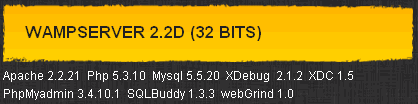
裡面包含了搭建PHP必須的4個軟件:
為什麼要使用WampServer呢?
因為如果單獨安裝這些軟件,首先是一個個安裝很麻煩;其次是每個軟件都要進行配置;第三是你安裝的各軟件之間可能版本並不相互匹配;最後由於版本不一致,可能配置的時候也會有細微的差別。而采用WampServer就好多了,它包含了搭建PHP開發調試環境的全部軟件,而且需配置的地方非常的少,當然還不需要你考慮版本之間的匹配問題。最後,之所以采用WampServer,也是因為我自己在試了N次分別安裝各個軟件均告失敗之後,才痛下決心采用一條龍服務WampServer的。
下載地址:http://www.eclipse.org/downloads/packages/eclipse-php-developers/heliossr1
我下的是32位的: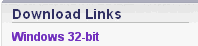
這是一款eclipse為PHP開發者提供的IDE,對於習慣了使用eclipse開發的朋友來說,用它來開發php是再好不過的了。當然等各個軟件都安裝好了之後我們還需要為這個IDE能夠調試PHP進行一些配置,這個我們待會再說。
這個只要一直下一步下一步就可以了,遇到設置smtp就隨便設置一個就行了。
安裝完成後,我的安裝目錄是:C:\wamp
安裝完後的目錄結構:
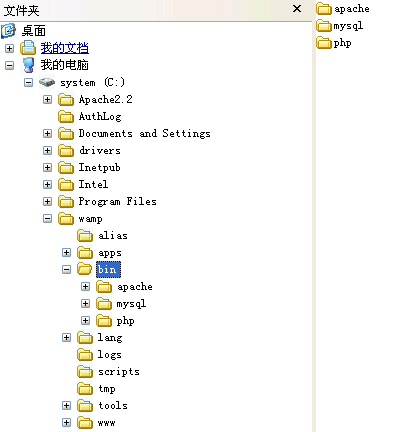
從圖中可以發現:我們需要的3個基本軟件apache、php、mysql都在安裝目錄下的bin文件夾中。此外www目錄是apache服務器的網站目錄,待會安裝完Eclipse for PHP Developers後會把workspace設置到這個目錄。
這個只需要解壓縮到硬盤上相應的位置就可以了。
我把它解壓到了D:\software\develop\php\eclipse,大家可以根據自己喜好自定義位置。
左鍵單擊屏幕右下角 圖標,選項全在裡面:
圖標,選項全在裡面:
如圖:打開 short open tag ,加載apache 的rewrite模塊
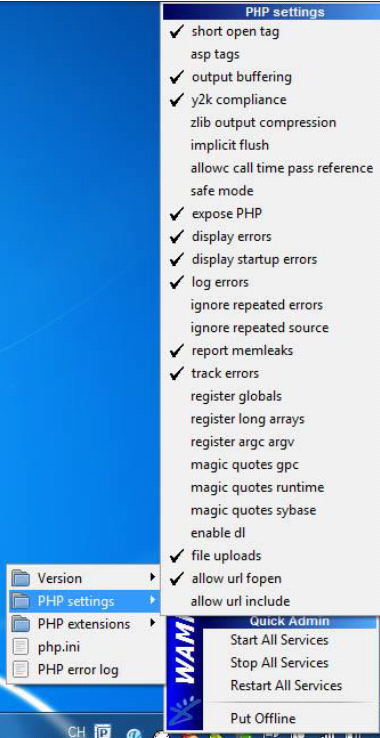
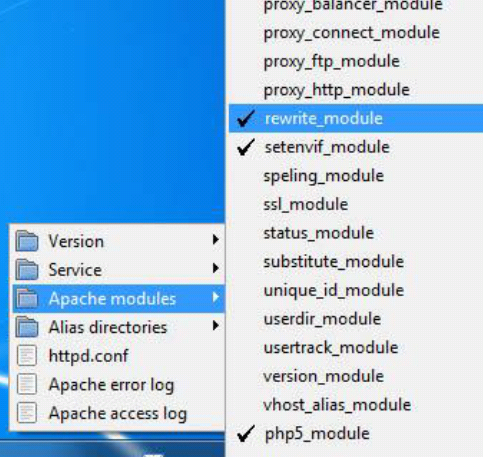
由於我的機器上安裝了IIS,占用了80端口,所以我需要修改apache的默認端口為81
進入C:\wamp\bin\apache\Apache2.2.21\conf,打開httpd.conf,找到Listen 80這一行改為Listen 81,保存。重啟apache。
這時,在浏覽器中輸入:http://localhost:81/會看到如下界面:

裡面包含了我們wamp server的全部功能。單擊phpinfo()鏈接,即可查看php的安裝情況
網上很多資料都要手動下載Xdebug並且自行配置,然而這個版本的WampServer裡面已經包含了Xdebug(位於C:\wamp\bin\php\php5.3.8\zend_ext下),並且自動配置過了。所以我們基本不需要配置什麼,唯一需要配的就是打開C:\wamp\bin\apache\Apache2.2.21\bin下的php.ini,找到最後幾行中的xdebug.remote_enable = off,改成xdebug.remote_enable = on。這樣做是為了在eclipse中調試時可以進入斷點。
在http://localhost:81/中單擊phpinfo()鏈接,如果在其中有如下信息,說明xdebug已正確安裝:
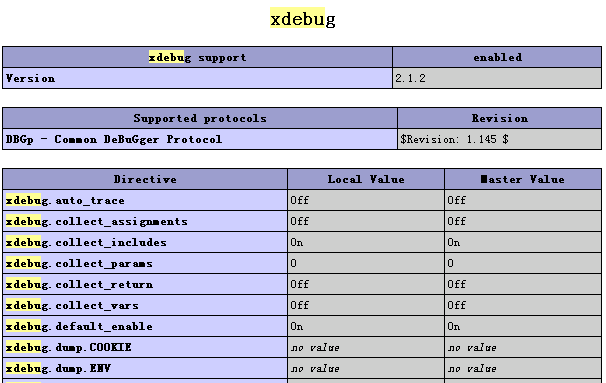
首先需要配置jdk,這個需要首先安裝jdk包,然後設置環境變量,網上有太多的配置文章,大家可以參考進行配置。
本文的重點是讓Eclipse for PHP Developers支持PHP調試,下面我們就來看如何在Eclipse for PHP Developers進行PHP配置的:
打開Eclipse for PHP Developers,需要設置workspace,這個必須設置到wamp的www目錄,否則待會無法進行調試。我的www目錄是C:\wamp\www
進入Eclipse -- Window – Preferences
設置 PHP Executable。裡需要注意PHP.INI的路徑,這裡的路徑是WAMP SERVER中特有的放在了apache目錄下
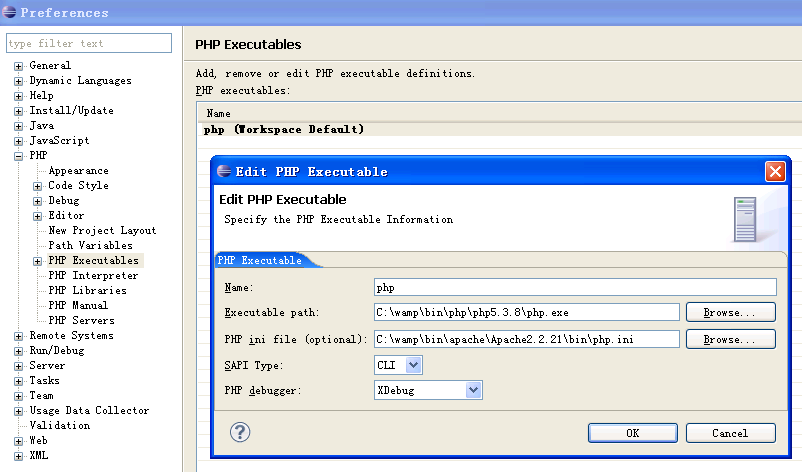
PHP Server設置成默認的就行了,由於我們改了apache的端口為81,所以這裡也要進行相應的修改:
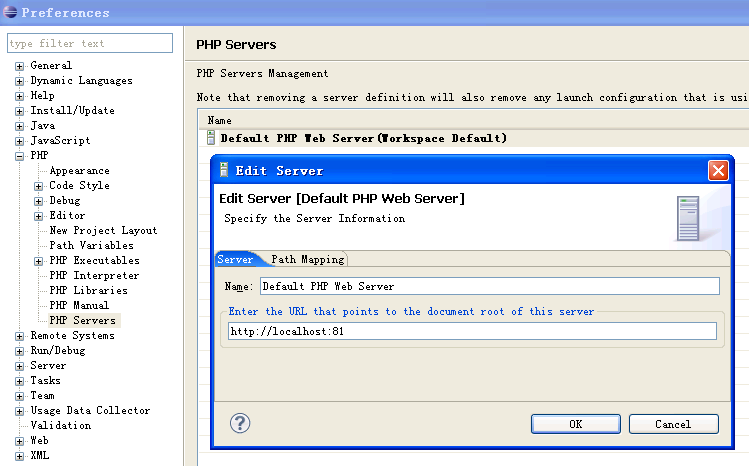
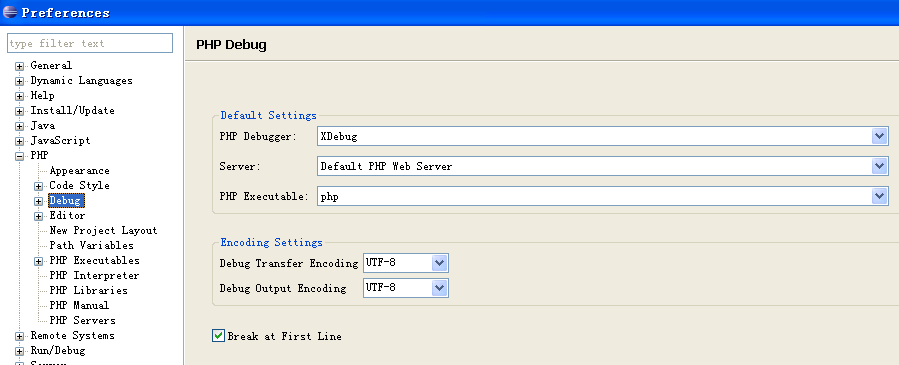
由於默認會使用內置的浏覽器進行調試,很不方便,所以我改成了習慣用的chrome:
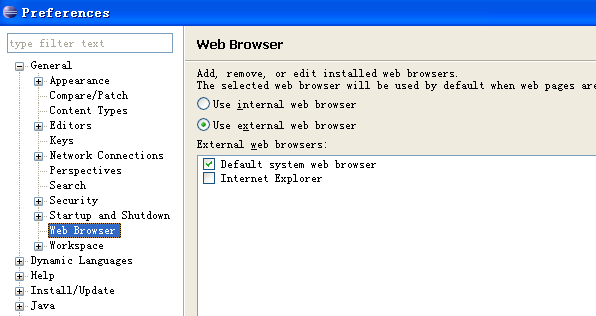
創建PHP工程,並創建my.php做測試頁面
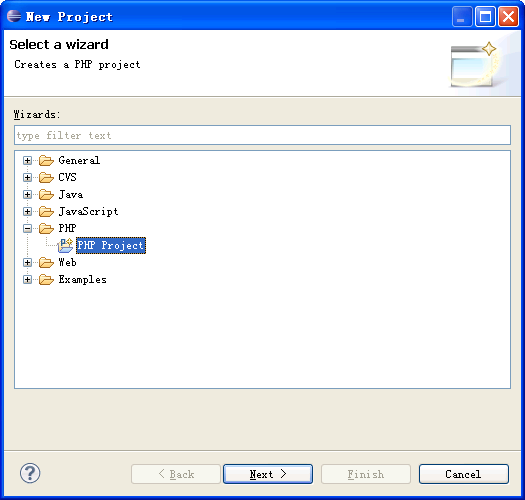
在my.php中輸入以下代碼,並在第二行加入斷點:
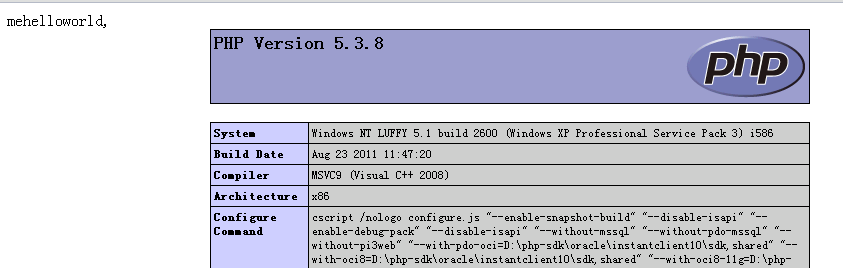
這裡使用PHP Web Page方式進行調試,需要設置C:\wamp\bin\apache\Apache2.2.21\bin下的php.ini中xdebug.remote_enable = on,表示啟用遠程調試。當然這一步已經在前面的Xdebug配置中配過了。
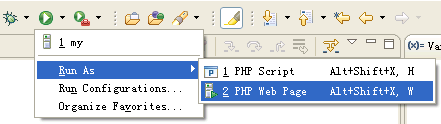
啟動調試後,會自動啟動chrome浏覽器,並自動打開
http://localhost:81/test1/my.php?XDEBUG_SESSION_START=ECLIPSE_DBGP&KEY=13380120483901這一頁,並自動進入斷點:
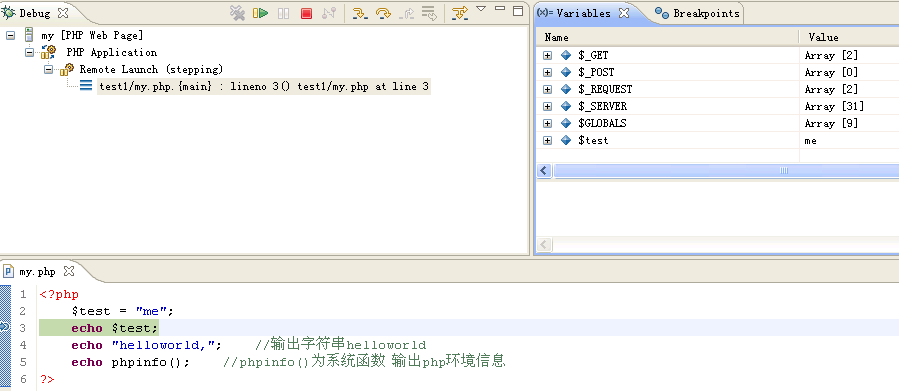
執行完畢後,頁面顯示效果:
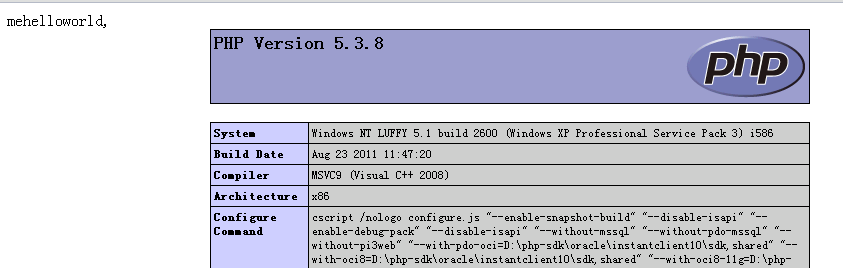
至此,PHP的開發部署環境就算正式完畢了,可以看到,其過程是非常復雜繁瑣的,但是作為一個合格的開發者,我們應該有決心和信心把它搞定,在這個折騰的過程中我們會積攢寶貴的經驗。希望這個文檔對大家能有幫助,謝謝!